Doelen klonen en importeren
Op basis van de project- of raamwerkconfiguratie van uw organisatie worden doelen mogelijk ook wel secties, processen, cycli, functionele gebieden, toepassingssystemen of een andere aangepaste term genoemd.
Kloon of importeer doelen om uw eigen sjablonen of programma's uit te breiden, bestaande projecten of raamwerken te hergebruiken of een vergelijkbaar proces uit te voeren op een andere locatie.
Voordat u begint
Voordat u doelen kunt klonen of importeren, moet u:
- De bron- en doelprojecten en/of -raamwerken aanmaken.
- Doelen in het bronproject of -raamwerk definiëren (indien u uw eigen doelen wilt klonen of importeren).
- Ervoor zorgen dat zowel uw bron- als doelprojecten en/of -raamwerken de aangepaste attributen en velden hebben die u nodig hebt.
Voorwaarden
Voor het klonen of importeren van doelen is het vereist dat zowel het bron- en doelproject en/of -raamwerk:
- projecttypes hebben die dezelfde workflow zijn (Interne controle of Werkplan)
- hetzelfde aantal testrondes hebben (uitsluitend van toepassing op de Interne controle-workflow)
Doelen die vanuit de Contentbibliotheek zijn geïmporteerd zijn compatibel met zowel de Werkplan- als de Interne controle-workflows.
Hoe het werkt
Doelen klonen
Wanneer u een doel kloont, voegt u een exacte kopie van dat doel toe aan hetzelfde project/raamwerk of aan een ander project/raamwerk. U kunt doelen klonen vanuit actieve projecten of raamwerken binnen dezelfde Diligent One-instantie of naar andere Diligent One-instanties.
U kunt slechts een doel per keer klonen.
Doelen importeren
Wanneer u een doel importeert, kopieert u informatie van de ene locatie in Diligent One naar de andere. U kunt doelen importeren vanuit actieve projecten, gearchiveerde projecten, raamwerken binnen dezelfde Diligent One-instantie, of de Contentbibliotheek.
U kunt meerdere doelen per keer importeren.
U kunt doelen vanuit raamwerken importeren als onderdeel van de configuratie van uw garantieplan. Voor meer informatie raadpleegt u Overzicht Garantieplannen.
Overwegingen en beperkingen
Beperkingen
U kunt maximaal 500 doelen per project of raamwerk definiëren.
Hoe items gekopieerd worden als de projecttypes verschillend zijn
Als bij het klonen of importeren van een doel het doelproject of -raamwerk een verplicht veld heeft dat leeg is, wordt de eerste beschikbare waarde van het verplichte veld gekozen.
Voorbeeld
U importeert een doelstelling (met risico's en controles) van Project A naar Project B. De projecten hebben verschillende projecttypes.
Het dialoogvenster Voorkomen of detecteren? controleveld in Project A is leeg. Wanneer u de controle in Project B importeert, zal het veld ook leeg zijn. Omdat het veld echter vereist is, zal het importproces mislukken.
Om het importproces succesvol te voltooien, wordt automatisch de eerste beschikbare waarde (Voorkomen) gekozen uit de volgende lijst met waarden: Voorkomen, Detecteren, N/A.
Items worden alleen gekopieerd als projecttypes hetzelfde zijn
De volgende items worden alleen gekopieerd als het projecttype van het bronproject en het doelproject hetzelfde zijn:
- beoordelingsfactoren en gekoppelde statistieken
- aanpasbare risicoscorefactoren
- Aangepaste datumvelden
- aanpasbare attributen
Als het projecttype van het bron- en het doelproject of -raamwerk niet hetzelfde is, worden alleen veldwaarden uit de bovenstaande items gekopieerd.
Inclusief projectresultaten
U heeft de mogelijkheid om projectresultaten in het doelproject op te nemen wanneer u een doel vanuit een actief of gearchiveerd project in een ander actief project importeert.
Projectresultaten zijn onder andere:
- Uitvoeringsprocedures/Stapsgewijze beschrijvingen
- Tests
- Problemen (probleeminformatie, correctieplan, informatie over hertesten)
- Aanvragen die gekoppeld zijn aan de bovenstaande items
- Acties
- Meest recente versies van bijlagenOpmerking
Indien u bestanden in Verwijzingsmodus hebt gekoppeld, worden alleen bestanden die geüpload zijn op de Doelpagina of op pagina's die gekoppeld zijn aan het Doel (Beschrijving, Risico, Controle, Uitvoeringsprocedure/ Stapsgewijze beschrijving, Testplan of Testen) gekloond of geïmporteerd. Alle tekst die gelinkt is aan bestanden die naar andere pagina's zijn geüpload wordt als markeringen weergegeven in de Verwijzingsmodus.
OpmerkingVerwijzingsmodus markeringen en gelinkte bestanden worden niet weergegeven in de raamwerkbeschrijvingen.
Als u ervoor kiest om geen projectresultaten op te nemen, worden de bovenstaande items niet opgenomen in het kloon- of importproces.
Opschonen gevoelige gegevens
Als u een doel van het ene project naar het andere kloont, en vervolgens het doel in het doelproject bewerkt, worden wijzigingen op veld-niveau die bronprojectgegevens bevatten weergegeven onder Geschiedenis in het doelproject.
Om te voorkomen dat er vertrouwelijke informatie wordt gekloond van het ene project naar het andere, of van de ene Diligent One-instantie naar de andere:
- Kloon het doel naar hetzelfde project.
- Schoon alle gevoelige gegevens op.
- Importeer het doel naar het juiste project.
Wat gebeurt er als ik doelen kloon of importeer?
Het al dan niet opnemen van projectitems is gebaseerd op de methode die u gebruikt om doelen te klonen of te importeren.
Opmerking
- Interfacetermen zijn aanpasbaar, en velden en tabbladen zijn configureerbaar. In uw exemplaar van Diligent One zijn sommige termen, velden en tabbladen mogelijk anders.
- Als een verplicht veld leeg wordt gelaten, verschijnt er een waarschuwingsbericht: dit veld is verplicht. Sommige aangepaste velden kunnen standaardwaarden hebben.
Klonen vanuit een actief project naar een ander actief project

| Meegenomen items / velden | Uitgesloten items / velden | Projectresultaten |
|---|---|---|
|
Hetzelfde als importeren vanuit een actief project naar een ander actief project
|
Klonen binnen dezelfde Diligent One-instantie: Hetzelfde als importeren vanuit een actief project naar een ander actief project Klonen naar een andere Diligent One-instantie: Entiteiten, Ondersteunende bestanden, Aanpasbare risicoscorefactoren, Aanpasbare datumvelden, Aanpasbare attributen en Beoordelingsfactoren en daaraan gelinkte statistieken niet inbegrepen |
Als u Projectresultaten meenemen selecteert, worden de volgende items opgenomen in de import:
Als u Projectresultaten meenemen niet selecteert, worden de bovenstaande items niet opgenomen in de import. |
Klonen vanuit een actief project naar een raamwerk
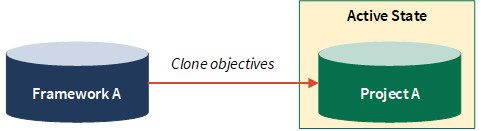
| Meegenomen items / velden | Uitgesloten items / velden | Projectresultaten |
|---|---|---|
|
Hetzelfde als importeren of klonen vanuit een actief project naar een raamwerk |
Klonen binnen dezelfde Diligent One-instantie: Hetzelfde als importeren of klonen vanuit een actief project naar een raamwerk Klonen naar een andere Diligent One-instantie: De synchronisatie van Entiteiten, Ondersteunende bestanden en raamwerk wordt niet meegenomen |
Niet van toepassing |
Opmerking
- Interfacetermen zijn aanpasbaar, en velden en tabbladen zijn configureerbaar. In uw exemplaar van Diligent One zijn sommige termen, velden en tabbladen mogelijk anders.
- Als een verplicht veld leeg wordt gelaten, verschijnt er een waarschuwingsbericht: dit veld is verplicht. Sommige aangepaste velden kunnen standaardwaarden hebben.
Importeren vanuit een actief project naar een ander actie project
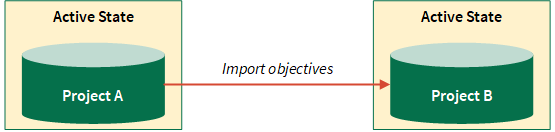
| Meegenomen items / velden | Uitgesloten items / velden | Projectresultaten |
|---|---|---|
|
|
Als u Projectresultaten meenemen selecteert, worden de volgende items opgenomen in de import:
Als u Projectresultaten meenemen niet selecteert, worden de bovenstaande items niet opgenomen in de import. |
Importeren vanuit een gearchiveerd project naar een actief project
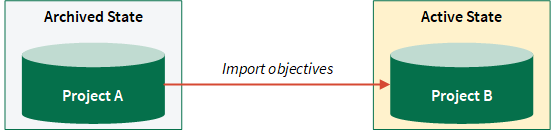
| Meegenomen items / velden | Uitgesloten items / velden | Projectresultaten |
|---|---|---|
| Hetzelfde als importeren vanuit een actief project naar een ander actief project | Hetzelfde als importeren vanuit een actief project naar een ander actief project | Hetzelfde als importeren vanuit een actief project naar een ander actief project |
Importeren vanuit een gearchiveerd project naar een raamwerk
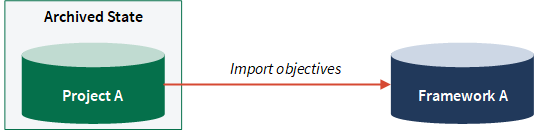
| Meegenomen items / velden | Uitgesloten items / velden | Projectresultaten |
|---|---|---|
| Hetzelfde als importeren vanuit een actief project naar een ander actief project | Hetzelfde als importeren vanuit een actief project naar een ander actief project | Niet van toepassing |
Importeren vanuit een actief project naar een raamwerk
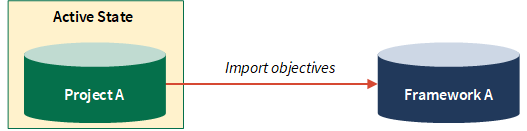
| Meegenomen items / velden | Uitgesloten items / velden | Projectresultaten |
|---|---|---|
|
Hetzelfde als importeren vanuit een actief project naar een ander actief project |
|
Niet van toepassing |
Importeren vanuit een actief project naar een raamwerk

| Meegenomen items / velden | Uitgesloten items / velden | Projectresultaten |
|---|---|---|
| Hetzelfde als importeren vanuit een actief project naar een ander actief project | Hetzelfde als importeren vanuit een actief project naar een raamwerk | Niet van toepassing |
Importeren vanuit een raamwerk naar een ander raamwerk
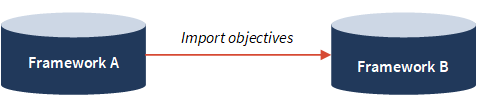
| Meegenomen items / velden | Uitgesloten items / velden | Projectresultaten |
|---|---|---|
|
Hetzelfde als importeren vanuit een actief project naar een ander actief project |
Hetzelfde als importeren vanuit een actief project naar een raamwerk
|
Niet van toepassing |
Importeren vanuit de Contentbibliotheek naar een actief project of raamwerk
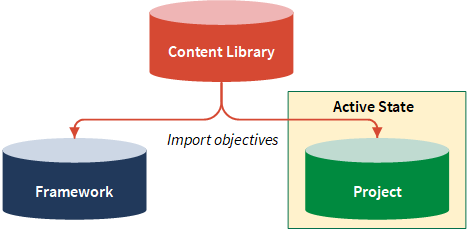
| Meegenomen items / velden | Uitgesloten items / velden | Projectresultaten |
|---|---|---|
| Doelen, Risico's, Procedures en Uitvoeringsprocedures en hun onderlinge verbanden | Niet van toepassing | Niet van toepassing |
Opmerking
- Interfacetermen zijn aanpasbaar, en velden en tabbladen zijn configureerbaar. In uw exemplaar van Diligent One zijn sommige termen, velden en tabbladen mogelijk anders.
- Als een verplicht veld leeg wordt gelaten, verschijnt er een waarschuwingsbericht: dit veld is verplicht. Sommige aangepaste velden kunnen standaardwaarden hebben.
Klonen vanuit een actief project naar een ander actief project

| Meegenomen items / velden | Uitgesloten items / velden | Projectresultaten |
|---|---|---|
|
Hetzelfde als importeren vanuit een actief project naar een ander actief project
|
Klonen binnen dezelfde Diligent One-instantie: Hetzelfde als importeren vanuit een actief project naar een ander actief project Klonen naar een andere Diligent One-instantie: Entiteiten, Ondersteunende bestanden, Aanpasbare risicoscorefactoren, Aanpasbare datumvelden, Aanpasbare attributen en Beoordelingsfactoren en daaraan gelinkte statistieken niet inbegrepen |
Als u Projectresultaten meenemen selecteert, worden de volgende items opgenomen in de import:
Als u Projectresultaten meenemen niet selecteert, worden de bovenstaande items niet opgenomen in de import. |
Klonen vanuit een actief project naar een raamwerk
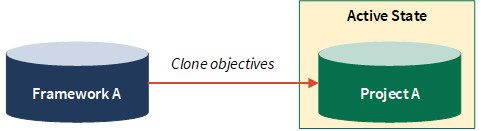
| Meegenomen items / velden | Uitgesloten items / velden | Projectresultaten |
|---|---|---|
|
Hetzelfde als importeren of klonen vanuit een actief project naar een raamwerk |
Klonen binnen dezelfde Diligent One-instantie: Hetzelfde als importeren of klonen vanuit een actief project naar een raamwerk Klonen naar een andere Diligent One-instantie: De synchronisatie van Entiteiten, Ondersteunende bestanden en raamwerk wordt niet meegenomen |
Niet van toepassing |
Opmerking
- Interfacetermen zijn aanpasbaar, en velden en tabbladen zijn configureerbaar. In uw exemplaar van Diligent One zijn sommige termen, velden en tabbladen mogelijk anders.
- Als een verplicht veld leeg wordt gelaten, verschijnt er een waarschuwingsbericht: dit veld is verplicht. Sommige aangepaste velden kunnen standaardwaarden hebben.
Importeren vanuit een actief project naar een ander actie project
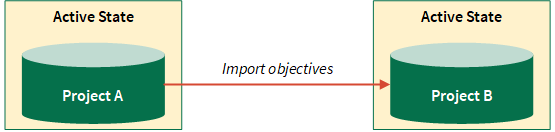
| Meegenomen items / velden | Uitgesloten items / velden | Projectresultaten meegenomen |
|---|---|---|
|
|
Als u Projectresultaten meenemen selecteert, worden de volgende items opgenomen in de import:
Als u Projectresultaten meenemen niet selecteert, worden de bovenstaande items niet opgenomen in de import. |
Importeren vanuit een gearchiveerd project naar een actief project
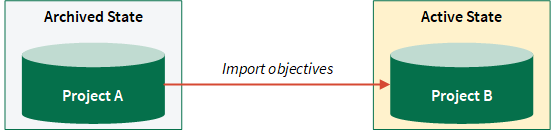
| Meegenomen items / velden | Uitgesloten items / velden | Projectresultaten meegenomen |
|---|---|---|
| Hetzelfde als importeren vanuit een actief project naar een ander actief project | Hetzelfde als importeren vanuit een actief project naar een ander actief project | Hetzelfde als importeren vanuit een actief project naar een ander actief project |
Importeren vanuit een gearchiveerd project naar een raamwerk
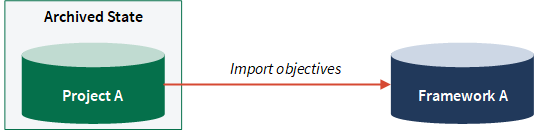
| Meegenomen items / velden | Uitgesloten items / velden | Projectresultaten meegenomen |
|---|---|---|
| Hetzelfde als importeren vanuit een actief project naar een ander actief project | Hetzelfde als importeren vanuit een actief project naar een ander actief project | Niet van toepassing |
Importeren vanuit een actief project naar een raamwerk
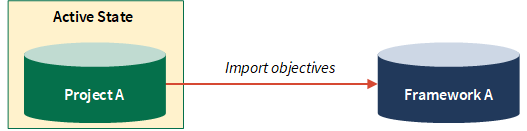
| Meegenomen items / velden | Uitgesloten items / velden | Projectresultaten meegenomen |
|---|---|---|
|
Hetzelfde als importeren vanuit een actief project naar een ander actief project |
|
Niet van toepassing |
Importeren vanuit een actief project naar een raamwerk

| Meegenomen items / velden | Uitgesloten items / velden | Projectresultaten meegenomen |
|---|---|---|
| Hetzelfde als importeren vanuit een actief project naar een ander actief project | Hetzelfde als importeren vanuit een actief project naar een raamwerk | Niet van toepassing |
Importeren vanuit een raamwerk naar een ander raamwerk
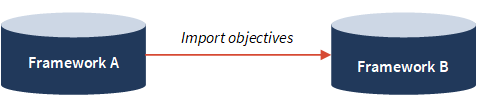
| Meegenomen items / velden | Uitgesloten items / velden | Projectresultaten meegenomen |
|---|---|---|
|
Hetzelfde als importeren vanuit een actief project naar een ander actief project |
Hetzelfde als importeren vanuit een actief project naar een raamwerk
|
Niet van toepassing |
Importeren vanuit de Contentbibliotheek naar een actief project of raamwerk
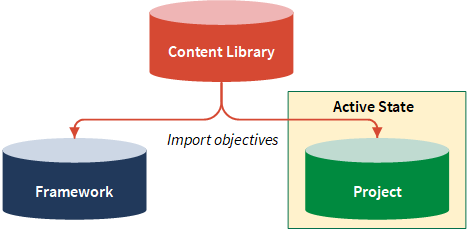
| Meegenomen items / velden | Uitgesloten items / velden | Projectresultaten meegenomen |
|---|---|---|
| Doelen, Risico's, Controles, Testplannen en hun onderlinge verbanden | Niet van toepassing | Niet van toepassing |
Machtigingen
Professioneel beheerders en Professionele gebruikers kunnen doelen klonen.
Professioneel beheerders, Professionele gebruikers en gebruikers aan wie het privilege Gearchiveerde projecten bekijken is toegewezen, kunnen doelen importeren.
Doelen klonen vanuit actieve projecten
Opmerking
- Interfacetermen zijn aanpasbaar, en velden en tabbladen zijn configureerbaar. In uw exemplaar van Diligent One zijn sommige termen, velden en tabbladen mogelijk anders.
- Als een verplicht veld leeg wordt gelaten, verschijnt er een waarschuwingsbericht: dit veld is verplicht. Sommige aangepaste velden kunnen standaardwaarden hebben.
-
Selecteer vanaf de startpagina van Launchpad (www.highbond.com) de Projecten-app om deze te openen.
Als u zich reeds in Diligent One bevindt, kunt u het navigatiemenu aan de linkerkant gebruiken om naar de Projecten-app te switchen.
De startpagina van Projecten wordt geopend.
- Open een project van waaruit u doelen wilt klonen.
Het projectdashboard wordt geopend.
- Scroll naar de onderkant van de pagina en klik op Doel klonen.
Het dialoogvenster Doel klonen wordt geopend.
- Vul de volgende velden in:
- Een Organisatie selecteren Selecteer de juiste Diligent One-instantie om het doel naartoe te klonen.
Voer een trefwoord in het zoekvak in om te zoeken naar een Diligent One-instantie. Resultaten worden tijdens het typen automatisch gefilterd.
- Een project selecteren Selecteer het juiste project om het doel naartoe te klonen.
Als u naar een project wilt zoeken, voert u een trefwoord in in het zoekvak. Resultaten worden tijdens het typen automatisch gefilterd.
- Een Organisatie selecteren Selecteer de juiste Diligent One-instantie om het doel naartoe te klonen.
Doelen klonen vanuit raamwerken
Opmerking
- Interfacetermen zijn aanpasbaar, en velden en tabbladen zijn configureerbaar. In uw exemplaar van Diligent One zijn sommige termen, velden en tabbladen mogelijk anders.
- Als een verplicht veld leeg wordt gelaten, verschijnt er een waarschuwingsbericht: dit veld is verplicht. Sommige aangepaste velden kunnen standaardwaarden hebben.
- Open Raamwerken.
De startpagina Raamwerken wordt geopend.
- Open een raamwerk van waaruit u doelen wilt klonen.
Het raamwerkdashboard wordt geopend.
- Klik op het tabblad Gedeelten.
- Klik op Ga naar naast het doel om te klonen, en selecteer vervolgens Overzicht.
Het dialoogvenster Doel klonen wordt geopend.
- Scroll naar de onderkant van de pagina en klik op Doel klonen.
- Specificeer de doellocatie van het gekloonde doel door de juiste Diligent One-locatie en project te selecteren.
- Klik op Klonen.
Resultaat Het doel wordt gekloond.
Doelen importeren naar actieve projecten
Opmerking
- Interfacetermen zijn aanpasbaar, en velden en tabbladen zijn configureerbaar. In uw exemplaar van Diligent One zijn sommige termen, velden en tabbladen mogelijk anders.
- Als een verplicht veld leeg wordt gelaten, verschijnt er een waarschuwingsbericht: dit veld is verplicht. Sommige aangepaste velden kunnen standaardwaarden hebben.
-
Selecteer vanaf de startpagina van Launchpad (www.highbond.com) de Projecten-app om deze te openen.
Als u zich reeds in Diligent One bevindt, kunt u het navigatiemenu aan de linkerkant gebruiken om naar de Projecten-app te switchen.
De startpagina van Projecten wordt geopend.
- Open een project waarnaar u doelen wilt importeren.
Het projectdashboard wordt geopend.
- Klik op het tabblad Veldwerk.
- Klik op Doel importeren.
- Selecteer het juiste project onder de lijst Actief of Gearchiveerd, of een raamwerk in de Raamwerk-lijst, of een risico en controleraamwerk uit de Contentbibliotheek van waaruit u doelen wilt importeren.
- Selecteer de doelen die u wilt importeren.
- Optioneel. Projectresultaten opnemen Als u importeert vanuit een actief of gearchiveerd project, selecteert u deze optie om Uitvoeringsprocedures/Stapsgewijze beschrijvingen, Testen, Problemen, Acties en de nieuwste versies van bijlagen op te nemen in de import.
- Klik op Importeren.
Resultaat De doelen worden geïmporteerd.
Doelen importeren in raamwerken
Opmerking
- Interfacetermen zijn aanpasbaar, en velden en tabbladen zijn configureerbaar. In uw exemplaar van Diligent One zijn sommige termen, velden en tabbladen mogelijk anders.
- Als een verplicht veld leeg wordt gelaten, verschijnt er een waarschuwingsbericht: dit veld is verplicht. Sommige aangepaste velden kunnen standaardwaarden hebben.
- Open Raamwerken.
De startpagina Raamwerken wordt geopend.
- Open een raamwerk waarin u doelen wilt importeren.
Het raamwerkdashboard wordt geopend.
- Klik op het tabblad Gedeelten.
- Klik op Doel importeren.
- Selecteer het juiste project onder de lijst Actief of Gearchiveerd, of een raamwerk in de Raamwerk-lijst, of een risico en controleraamwerk uit de Contentbibliotheek van waaruit u doelen wilt importeren.
- Selecteer de doelen die u wilt importeren.
- Klik op Importeren.
Resultaat De doelen worden geïmporteerd.